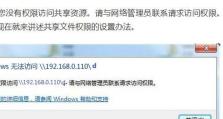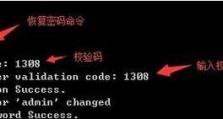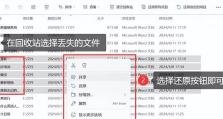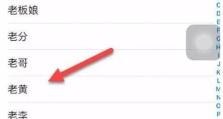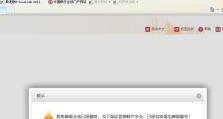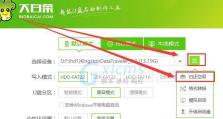解决VirtualBox虚拟机控制台严重错误的实用策略
2024-07-02 15:31:32
投稿人 : 游客
围观 : 492 次
0 评论
以管理员身份运行VirtualBox:
出现错误的原因可能是因为VirtualBox安装在需要管理员权限的路径下,例如
C:\Program Files\Oracle\VirtualBox。解决方法是通过右键点击VirtualBox图标,选择“以管理员的身份运行”。
修改VirtualBox安装路径(如果需要):
如果默认路径导致权限问题,可以考虑将VirtualBox安装目录移动到用户具有更多权限的路径下。
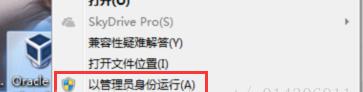
检查虚拟网卡设置:
确保VirtualBox中的虚拟网卡设置正确,没有配置错误。
禁用VirtualBox的仅主机网络:
进入VirtualBox的全局设置,在网络部分找到“仅主机网络”。
点击“编辑主机网络”,取消勾选“启动服务器”选项。
重新启动eNSP设备:
在进行了上述设置更改后,尝试重新启动华为eNSP中的设备。
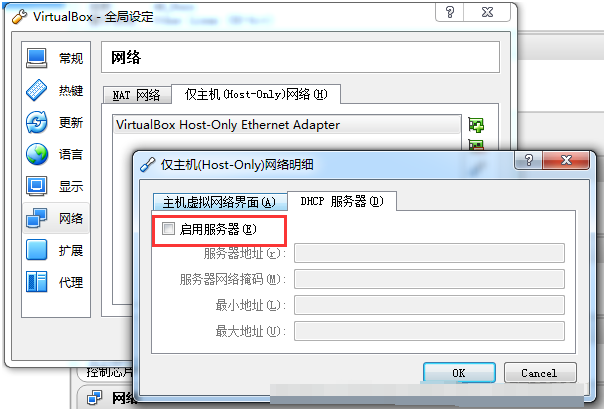
定期更新VirtualBox:确保您的VirtualBox版本是最新的,以避免已知的错误和兼容性问题。
合理配置虚拟网络:在设置虚拟机网络时,仔细检查配置,确保它们适合您的使用场景。
使用管理员权限:在安装或运行可能需要特殊权限的软件时,使用管理员账户或以管理员身份运行。